
Der
php-Editor Baicao stellt Ihnen eine einfache Methode vor, mit der Sie das WPSPDF-Hintergrundbild in nur wenigen Schritten festlegen können. WPSPDF ist ein leistungsstarkes WordPress-Plugin zum Konvertieren von Artikeln in das PDF-Format. Durch das Festlegen eines Hintergrundbilds können PDF-Dateien personalisierter und optisch ansprechender gestaltet werden. In diesem Artikel erklären wir ausführlich, wie Sie mit dem WPSPDF-Plug-in ein Hintergrundbild festlegen, um Ihre PDF-Dateien einzigartiger und professioneller zu gestalten. Diesen Effekt kann jeder ganz einfach und ohne Programmierkenntnisse erzielen. Lass uns einen Blick darauf werfen!
Wir führen zuerst die PDF-Datei aus, klicken auf die Registerkarte „Einfügen“ – Schaltfläche „Dokumenthintergrund“ – Schaltfläche „Hintergrund hinzufügen“.
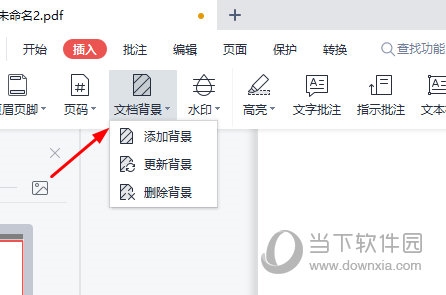
Danach wählen Sie auf der Seite „Hintergrund hinzufügen“ die Hintergrundfüllung als Bild und dann ein lokales Bild zum Importieren aus.
Nach dem Import können Sie die Drehrichtung, Ausrichtungseinstellungen und Deckkraft des Hintergrunds festlegen.
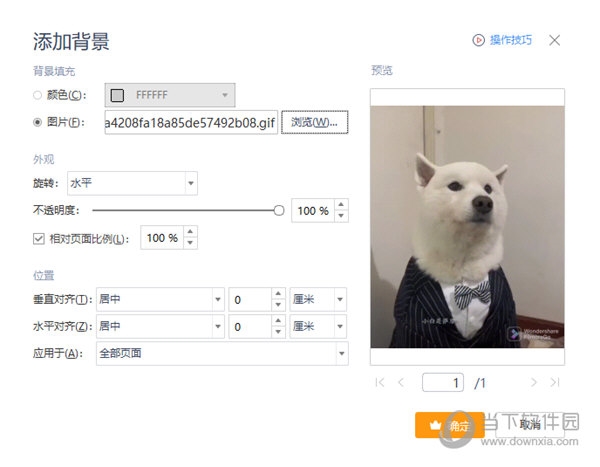
Klicken Sie dann auf OK und Sie werden sehen, dass der Hintergrund der Seite hinzugefügt wurde.
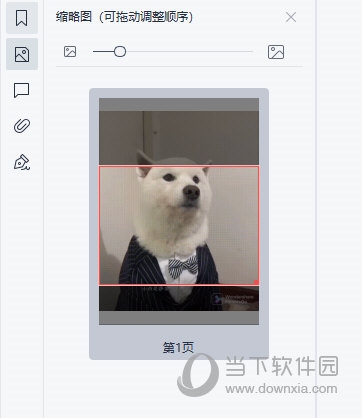
Das obige ist der detaillierte Inhalt vonSo legen Sie in wenigen einfachen Schritten ein WPSPDF-Hintergrundbild fest. Für weitere Informationen folgen Sie bitte anderen verwandten Artikeln auf der PHP chinesischen Website!
 So zeigen Sie gespeicherte Prozeduren in MySQL an
So zeigen Sie gespeicherte Prozeduren in MySQL an
 Verwendung des übergeordneten Knotens
Verwendung des übergeordneten Knotens
 Lösung für das Problem, dass Win11-Download-Software nicht installiert werden kann
Lösung für das Problem, dass Win11-Download-Software nicht installiert werden kann
 Ist HONOR Huawei?
Ist HONOR Huawei?
 Computersoftwaresysteme umfassen
Computersoftwaresysteme umfassen
 Lösung zur Verlangsamung der Zugriffsgeschwindigkeit bei der Anmietung eines US-Servers
Lösung zur Verlangsamung der Zugriffsgeschwindigkeit bei der Anmietung eines US-Servers
 Der Hauptgrund, warum Computer Binärdateien verwenden
Der Hauptgrund, warum Computer Binärdateien verwenden
 So zentrieren Sie die Webseite in Dreamweaver
So zentrieren Sie die Webseite in Dreamweaver
 Offizieller Website-Eingang der Okx-Handelsplattform
Offizieller Website-Eingang der Okx-Handelsplattform




